
- مؤلف John Day [email protected].
- Public 2024-01-30 07:42.
- آخر تعديل 2025-01-23 12:54.

ما هو سونوف؟
Sonoff هو خط أجهزة للمنزل الذكي تم تطويره بواسطة ITEAD. يعد Sonoff Basic و Sonoff Dual أحد أكثر الأجهزة مرونة ورخيصة من هذا الخط. هذه مفاتيح تم تمكين Wi-Fi على أساس شريحة رائعة ، ESP8266. في حين أن البنية التحتية لـ Sonoff قد تعمل بشكل جيد للمستخدمين الأساسيين ، فقد يرغب الآخرون في اختراق تلك الأجهزة وتشغيل الكود الخاص بهم عليها. تعد أجهزة Sonoff Smart Switches مذهلة ، مع الأخذ في الاعتبار سعرها المنخفض:
- ESP8266 مع فلاش 1 ميجا بايت
- محول طاقة متكامل 220 فولت تيار متردد
- 10A Relay (أو اثنان في Sonoff Dual)
- LED على متن الطائرة (أو اثنان في Sonoff Dual)
- زر على متن الطائرة
إذا كنت تريد التحكم الكامل في هذا الجهاز باستخدام لغة البرمجة المفضلة لديك ، فهذا البرنامج التعليمي يناسبك.
الخطوة 1: اختراق الأجهزة



تمت برمجة ESP8266 عبر المنفذ التسلسلي. يحتوي كل من Sonoff Basic و Sonoff Dual على PCD.
قد تحتاج إلى لحام رأس دبوس على PCB لتوصيل محول USB-UART بسهولة.
الخطوة الثانية: التحضير لاختراق البرنامج

أحب Python ، لذلك سأستخدم برنامج MicroPython الثابت. يمكنك أيضًا استخدام أي SDK مدعوم. دعنا ننتقل إلى وميض MicroPython بدلاً من البرامج الثابتة الخاصة بـ Sonoff:
قم بتثبيت حزمة esptool python التي تجعل وميض ESP8266 أسهل:
نقطة تثبيت esptool
قم بتنزيل أحدث البرامج الثابتة MicroPython من صفحة تنزيلات MicroPython. قم بتوصيل محول USB-UART باللوحة. للسلامة ، يوصى بتشغيل اللوحة من المحول بدلاً من مقبس التيار المتردد 220 فولت. لاحظ أنه يمكنك استخدام 3.3 فولت فقط ، إذا قمت بتوصيل شريحة ESP8266 بمصدر طاقة 5 فولت ، فسوف تموت.
قم بتشغيل ESP8266 في وضع الفلاش. يمكنك القيام بذلك عن طريق سحب دبوس GPIO0 لأسفل أثناء تشغيل الجهاز:
- في Sonoff Basic ، يكون GPIO0 هو الزر ببساطة. قم بتوصيل محول USB-UART بجهاز الكمبيوتر الخاص بك أثناء الضغط على الزر وأنت في وضع الفلاش.
- على Sonoff Dual ، الأمور أصعب قليلاً. تحتاج إلى ماس كهربائى لوحتين على PCB أثناء تشغيل اللوحة. الوسادات المطلوبة موضحة في الصورة أعلاه. استخدم ملاقطًا أو اسلك سلكًا صغيرًا بينهما.
عندما يكون ESP8266 في وضع الفلاش ، يجب ألا يومض مؤشر LED الخاص باللوحة.
تأكد من أنه يمكنك الوصول إلى المنفذ التسلسلي المفتوح بواسطة محول USB-UART. على نظام Linux ، من المحتمل أن يكون / dev / ttyUSB0 ، وفي نظام Mac ، يجب أن تبحث عن شيء مثل "usbserial" أو "usbmodem" في ls / dev / cu. * أو ls / dev / tty. * ، على Windows يجب أن يكون COM3 أو أعلى. قم بتثبيت برامج تشغيل محول USB-UART إذا لزم الأمر.
امسح الفلاش باستخدام أداة esptool. استبدل / dev / ttyUSB0 لمنفذك إذا لزم الأمر:
esptool.py --port / dev / ttyUSB0 erase_flash
قد تحتاج إلى تشغيل esptool.py كمستخدم متميز للوصول إلى المنفذ التسلسلي.
الخطوة 3: الوميض

إذا نجحت عملية المسح ، فقم بقطع طاقة اللوحة ، وقم بتشغيل ESP8266 في وضع الفلاش مرة أخرى ، ثم قم بوميض البرنامج الثابت الخاص بك:
esptool.py --port / dev / ttyUSB0 --baud 460800 write_flash --flash_size = اكتشاف 0 esp8266-20170823-v1.9.2.bin
إذا كان الوميض ناجحًا ، فقم بقطع طاقة اللوحة ، وقم بتوصيلها مرة أخرى دون الضغط على الزر ، وافتح المنفذ التسلسلي في الجهاز. في نظامي Linux و Mac ، يمكنك استخدام screen / dev / ttyUSB0 115200 (استبدل / dev / ttyUSB0 لمنفذك إذا لزم الأمر) ، في نظام التشغيل Windows ، يمكنك استخدام PuTTY (معدل الباود الافتراضي هو 115200). بمجرد الاتصال ، اضغط على Enter ، وإذا رأيت ثلاثة أقواس زاوية من Python shell ، فكل شيء يعمل!
>> >>> help () مرحبًا بك في MicroPython! للحصول على مستندات عبر الإنترنت ، يرجى زيارة https://docs.micropython.org/en/latest/esp8266/. لتضمين معلومات التشخيص في تقارير الأخطاء ، قم بتنفيذ "استيراد port_diag". التكوين الأساسي لشبكة WiFi: استيراد شبكة sta_if = network. WLAN (network. STA_IF) ؛ sta_if.active (صواب) sta_if.scan () # ابحث عن نقاط الوصول المتاحة sta_if.connect (""، "") # الاتصال بـ AP sta_if.isconnected () # تحقق من الاتصال الناجح # تغيير اسم / كلمة مرور ESP8266 AP: ap_if = network. WLAN (network. AP_IF) ap_if.config (essid = ""، authmode = network. AUTH_WPA_WPA2_PSK، password = "") أوامر التحكم: CTRL-A - في سطر فارغ ، أدخل وضع REPL الأولي CTRL- ب - في سطر فارغ ، أدخل وضع REPL العادي CTRL-C - مقاطعة برنامج قيد التشغيل CTRL-D - على سطر فارغ ، قم بإجراء إعادة ضبط بسيطة للوحة CTRL-E - في سطر فارغ ، أدخل لصق الوضع لمزيد من التعليمات حول كائن معين ، اكتب help (obj) >>>
في التعليمات التالية ، سنصف كيفية التفاعل مع النظام الأساسي Cloud4RPi عبر بروتوكول MQTT.
موصى به:
استخدم برنامج Homie الثابت لتشغيل وحدة تبديل Sonoff (تعتمد على ESP8266): 5 خطوات (بالصور)

استخدم برنامج Homie الثابت لتشغيل وحدة تبديل Sonoff (تستند إلى ESP8266): هذه متابعة قابلة للتوجيه ، لقد كتبت هذا بعد قليل من & quot؛ إنشاء أجهزة Homie لإنترنت الأشياء أو أتمتة المنزل & quot ؛. كان التركيز الأخير على المراقبة الأساسية (DHT22 ، DS18B20 ، الضوء) حول لوحات D1 Mini ، هذه المرة ، أود أن أوضح كيف
مبرد الهاتف الذكي القائم على بلتيير: 10 خطوات (بالصور)

مبرد الهاتف الذكي القائم على بلتيير: مرحبًا ، هناك. مرحبًا بكم مرة أخرى! في السنوات الأخيرة ، تطورت تكنولوجيا الهواتف الذكية بشكل كبير ، حيث قامت بتعبئة الكثير من الطاقة في مساحة صغيرة جدًا تؤدي إلى مشكلة واحدة ، وهي الحرارة الزائدة. يحد القيد المادي على الهاتف الذكي من الحد الأقصى للحرارة التي يمكن
كيفية التحكم في مفتاح Sonoff الأساسي الذكي المستند إلى ESP8266 بهاتف ذكي: 4 خطوات (بالصور)

كيفية التحكم في ESP8266 القائم على Sonoff Basic Smart Switch بهاتف ذكي: Sonoff هو عبارة عن خط جهاز للمنزل الذكي تم تطويره بواسطة ITEAD. يعد Sonoff Basic أحد أكثر الأجهزة مرونة ورخيصة من هذا الخط. إنه مفتاح يعمل بتقنية Wi-Fi يعتمد على شريحة رائعة ، ESP8266. توضح هذه المقالة كيفية إعداد Cl
تفليش برنامج SONOFF Tasmota الثابت علي NodeMCU: 9 خطوات

برنامج تشغيل SONOFF Tasmota الوامض على NodeMCU: Sonoff هو مفتاح يتم التحكم فيه بواسطة WiFi وهو مضمن مع ESP8266 IC وله مرحلات للتحكم في الجهاز عبر الإنترنت. يمكن وميض هذا IC وإعادة برمجته بواسطة Arduino IDE. نشر صناع Sonoff المكتبات وملفات Arduino على
الري الذكي القائم على الرطوبة: 10 خطوات (بالصور)
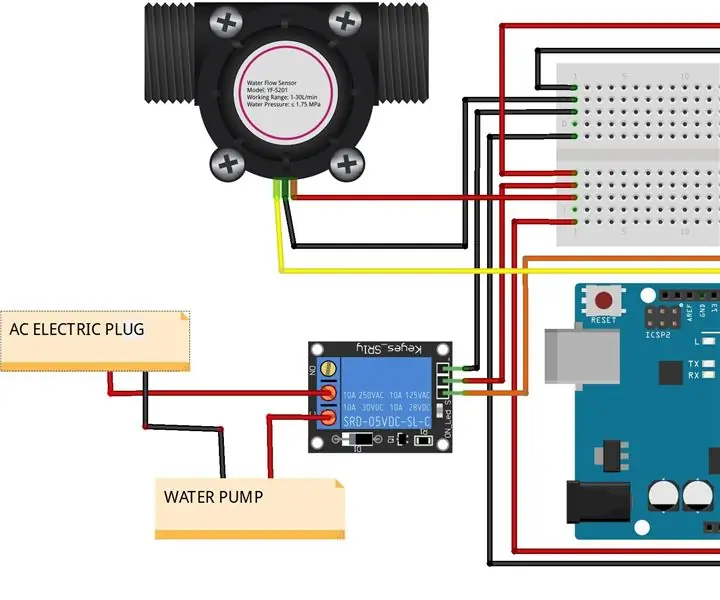
الري الذكي القائم على الرطوبة: نحن نعلم أن النباتات تتطلب الماء كوسيلة نقل للمغذيات عن طريق نقل السكر المذاب والمغذيات الأخرى عبر النبات. بدون ماء ، ستذبل النباتات. ومع ذلك ، فإن الري المفرط يملأ المسام في التربة ، مما يزعج
